- トップカテゴリー > 製品から選ぶ > デスクトップパソコン > ビデオカードの交換方法
ビデオカードの交換方法
回答
はじめに
この FAQ について
この FAQ では、ビデオカードの交換方法を説明します。
ビデオカードの交換は以下の順番で行なってください。
ビデオカードの交換は以下の順番で行なってください。
- ビデオカードの取り外し
- ビデオカードの取り付け
- ビデオドライバーのインストール
事前確認
- 作業を行う際は、自己責任となること、およびこの作業全般に伴う破損や不具合対応は、保証期間内でありましても、有償となる場合があることをあらかじめご了承ください。
ご自身での作業にご不安がある場合は、有償での交換作業をお勧めいたします。 - 作業の前に必ずパソコンの電源を切り、電源コードを外し数時間放置してください。
※ ここでは、例として NVIDIA 社製 GeForce シリーズのドライバー削除方法を説明します。
- [ スタート ] を右クリック、クイックアクセスメニューより [ デバイス マネージャー(M) ] クリックします。
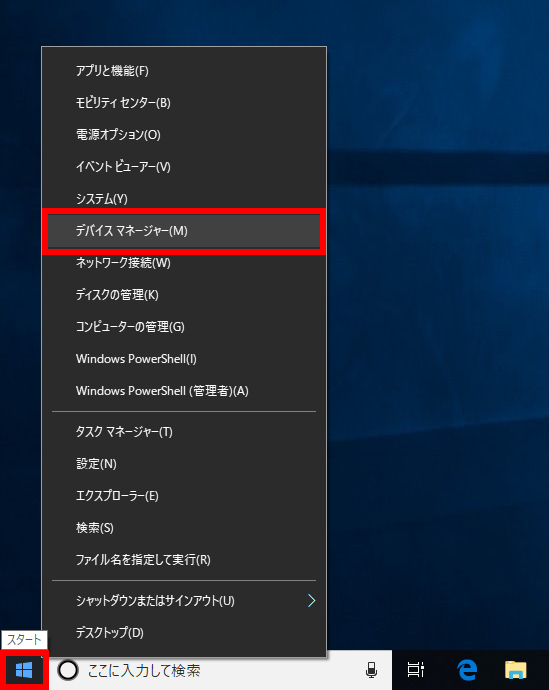
- 「 デバイス マネージャー 」 が表示されます。
[ NVIDIA Geforce XXXXXXXX ] を右クリックし、
[ デバイスのアンインストール(U) ] をクリックします。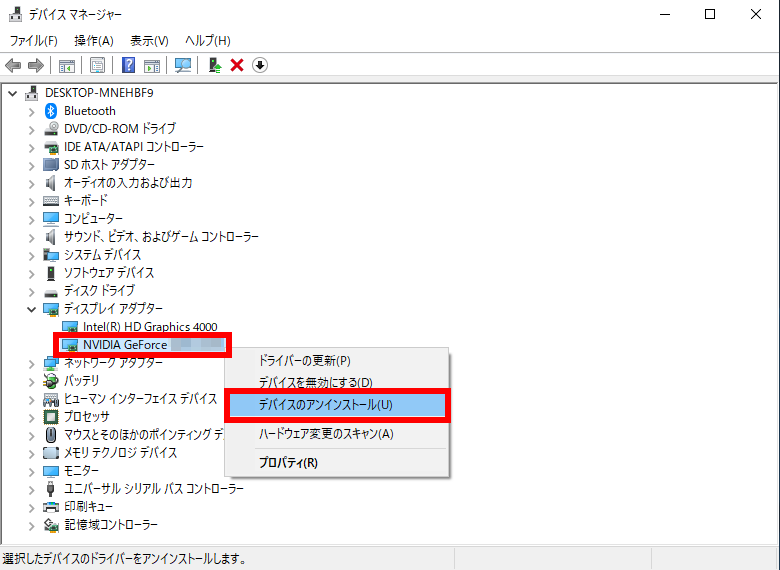
- 「 デバイスのアンインストール 」 が表示されます。
「 このデバイスのドライバー ソフトウェアを削除します。 」 にチェックを入れ、
[ アンインストール ] をクリックします。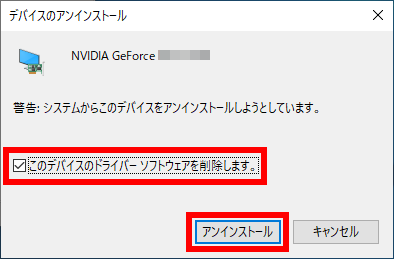
注意事項
- 大切なデータは作業前に予めバックアップを行ってください。
- 必ず電源ケーブルをコンセントから抜き、接続機器を外して広い場所に移動して
作業をしてください。 - 高性能な製品は総じて大きな電力が必要です。
交換する前にビデオカードの仕様を確認し、適切な電源ユニットであることも確認します。GeForce RTX™ 4080 16GB 搭載カード例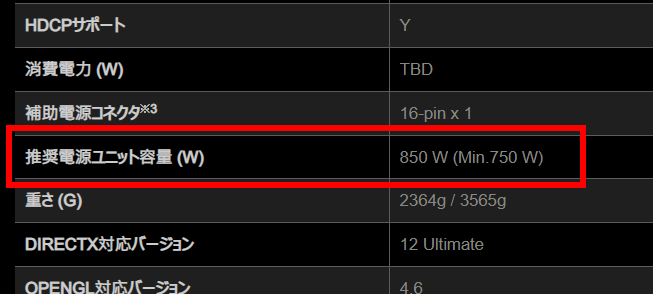
作業手順
ビデオカードの取り外し
- ビデオカードに補助電源が搭載されている場合は外します。
- 電源コネクタについている抜け防止のためツメを外します。
ツメの手前をつまみ、ロックを外した状態で抜きます。
- 次にケースに固定されているネジを外します。

- 抜け防止ロック ( ★印 ) を外しビデオカードを引き抜きます。
※ ロックを外さずに作業を行うと、破損の危険があります。 ロックには数種類あります。
ロックには数種類あります。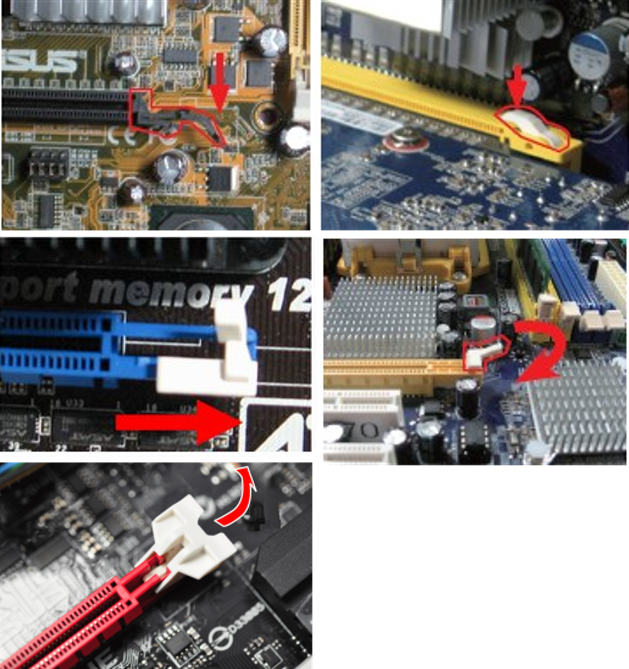
ビデオカードの取り付け
- 新しいビデオカードを差し込みます。

- ビデオカードをネジで固定します。
背面側のブラケットとケースを固定します。
- ビデオカードには補助電源コネクタ ( 手順 2. 画像 ③ 部分 ) が付いている場合があります。
その場合は電源ケーブルを接続します。補助電源コネクタについて- 補助電源コネクタは、6 ピンまたは 8 ピンがあり、複数必要な場合があります。
- 電源により準備されているコネクタの仕様が違います。
ビデオカードご購入前に確認してください。補助電源コネクタの6ピン
ビデオドライバーのインストール
交換後のビデオカードに添付しているドライバーCD より、ドライバーのインストールを行います。